Twcu something wrong when loading the dc wff dll что это
Обновлено: 06.07.2024
Пользователь сталкивается с мигающей ошибкой «Что-то не так при загрузке dc_wff.dll» после загрузки его системы и при каждом последующем перезапуске системы (в основном сообщается после обновления Windows).
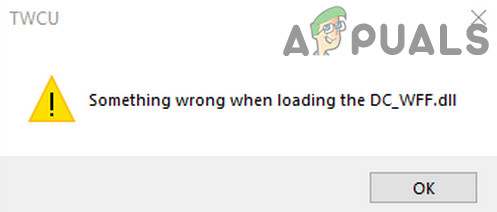
Прежде чем двигаться дальше, проверьте, решает ли временное отключение антивируса вашей системы проблему с DLL (некоторые пользователи сообщали, что проблема была вызвана антивирусом Avira). Но будьте очень осторожны, так как отключение антивируса вашей системы может подвергнуть ваши данные / систему угрозам.
Решение 1. Повторно зарегистрируйте файл DC-WFF
- Нажмите клавишу Windows и введите Командная строка (в поле поиска Windows). Затем щелкните правой кнопкой мыши результат командной строки и выберите «Запуск от имени администратора» (нажмите «Да», если получено приглашение UAC).Откройте командную строку от имени администратора
- Теперь выполните следующее (чтобы отменить регистрацию файла): regsvr32 / u dc_wff.dllОтменить регистрацию dc_wff.dll через командную строку
- Затем выполните следующее (чтобы зарегистрировать файл): regsvr32 / i dc_wff.dll
- Теперь выйдите из командной строки и перезагрузите компьютер.
- После перезагрузки проверьте, решена ли проблема DC-WFF DLL.
Решение 2. Чистая загрузка вашей системы
Вы можете столкнуться с проблемой, если какое-либо из установленных приложений в вашей системе мешает запуску вашего ПК. Чтобы определить проблемное приложение, выполните чистую загрузку компьютера. После обнаружения отключите приложение или удалите его.
- Выполните чистую загрузку вашей системы и проверьте, решена ли проблема.
- Если да, то включите отключенные приложения / процессы по очереди, пока не будет найдено проблемное. После обнаружения либо отключите его при запуске системы, либо удалите приложение, вызывающее проблему.
Вы также можете найти приложение, щелкнув правой кнопкой мыши процесс в диспетчере задач и выбрав «Открыть расположение файла». Как только проблемный будет найден, обновите его или переустановите.

Расположение открытого файла DC_WFF.DLL
Вы также можете завершить задачу в диспетчере задач и отключить ее в настройках запуска системы (до тех пор, пока проблема не будет решена). Если проблема не исчезнет, попробуйте использовать Автозапуск и удаление проблемных записей решает проблему.
Решение 3. Переустановите приложение TP-Link и его драйвер.
Некоторые пользователи сообщили, что столкнулись с проблемой из-за поврежденной установки приложения TP-Link или его драйвера. В этом случае переустановка приложения TP-Link и его драйвера может решить проблему.
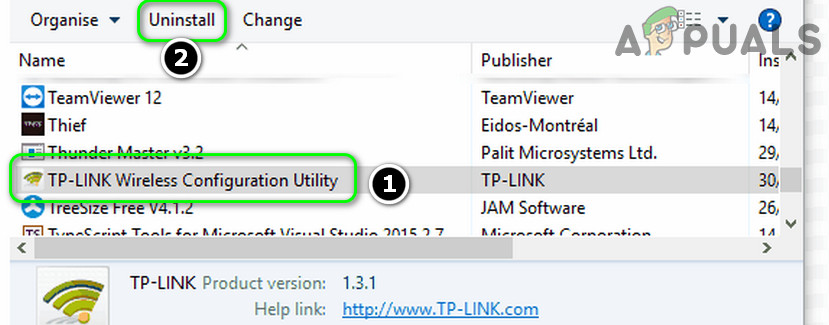
- Щелкните правой кнопкой мыши кнопку Windows и в меню быстрого доступа откройте «Приложения и функции».
- Теперь разверните Утилиту настройки беспроводной связи TP-Link (или любое другое приложение TP-Link) и нажмите «Удалить».Удалить TP-Link
- Затем подтвердите удаление и следуйте инструкциям по удалению приложения TP-Link.
- Теперь перезагрузите компьютер и после перезагрузки проверьте, решена ли проблема с DLL. Если да, то проверьте, есть ли скачивание и переустановка приложения (только драйвера устройства, а не всего приложения) не устраняет проблему с DLL (функция WPS может не работать).
Файл dc_wff.dll из unknown company является частью unknown product. dc_wff.dll, расположенный в C:Program Files (x86)TP-LINKTP-LINK Wireless Configuration UtilityDC_WFF.dll с размером файла 193024 байт, версия файла Unknown version, подпись aef95447365badc862483dc38f34db5e.

3- Настройка Windows для исправления критических ошибок dc_wff.dll:

Всего голосов ( 151 ), 103 говорят, что не будут удалять, а 48 говорят, что удалят его с компьютера.
Как вы поступите с файлом dc_wff.dll?
(dc_wff.dll) столкнулся с проблемой и должен быть закрыт. Просим прощения за неудобство.
(dc_wff.dll) перестал работать.
dc_wff.dll. Эта программа не отвечает.
(dc_wff.dll) — Ошибка приложения: the instruction at 0xXXXXXX referenced memory error, the memory could not be read. Нажмитие OK, чтобы завершить программу.
(dc_wff.dll) не является ошибкой действительного windows-приложения.
(dc_wff.dll) отсутствует или не обнаружен.
DC_WFF.DLL

Проверьте процессы, запущенные на вашем ПК, используя базу данных онлайн-безопасности. Можно использовать любой тип сканирования для проверки вашего ПК на вирусы, трояны, шпионские и другие вредоносные программы.
процессов:
dc_wff.dll, Описание файла: DC_WFF.dll
Ошибки, связанные с dc_wff.dll могут возникнуть по нескольким причинам. Например, ошибочная заявка: dc_wff.dll было удалено или потеряно, искажено вредоносными программами, присутствующими в вашем компьютере; или поврежденная система Windows.
- Невозможен запуск программы, так как dc_wff.dll не найдено в вашем компьютере. Попытайтесь повторно установить программу для устранения этой проблемы.
- Проблема запуска dc_wff.dll. Указанный модуль не был найден
- Ошибка загрузки dc_wff.dll. Указанный модуль не был найден.
- dc_wff.dll либо не предназначен для работы в Windows, либо содержит ошибку.
В большинстве случаев решить проблему можно путем грамотной переустановки в системной папке Windows dc_wff.dll в вашем компьютере. С другой стороны, для некоторых программ, в частности компьютерных игр, требуется, чтобы DLL файл был помещен в папку установки игры/приложения.
Для подробной инструкции по установке смотрите наши ЧАВО.
dc_wff.dll, 1 доступная версия
Нужна помощь с установкой dc_wff.dll?

Вам надоели постоянные ошибки DLL? Хотите вернуть управление компьютером в свои руки?
Быстрая и простая установка
Экономьте по-крупному
Душевный покой
Исправьте dc_wff.dll прямо сейчас
Гарантия пожизненной лицензии и полной поддержки
106 пользователей
заказано у нас за последние 24 часа
Yesterday this error popped up while starting my Windows 10 pc:
Something wrong when loading the DC_WFF.dll (TWCU)

The module “dc_wff.dll” failed to load. Make sure the binary is stored at the specified path or debug it to check for problems with the binary or dependent .DLL files. The specified module could not be found

DC_WFF.dll is part of the TWCU (short for TP-LINK Wireless Configuration Utility).Which seems to have become corrupted or missing.
To fix this error, I did a couple of things… You may need to follow one or more steps to fix it at your pc.
Fix 1: Unregister and register the dll

- Open a command prompt as an administrator (click start, type CMD, right-click on Command Prompt and choose “Run as administrator”)
- Type the following command and press Enter to unregister the dll: regsvr32 /u dc_wff.dll
If you still use the TP-Link Wireless adapter in your system, also re-register the dll:
3. Type the following command and press Enter to re-register the dll: regsvr32 /i dc_wff.dll
In case Fix 1 didn’t work, try this fix:
Fix 2: Disable the startup of TP-LINK Wireless Configuration Utility

- Open task manager as an administrator (click start, type “Task Manager”, right-click on “Task Manager” and choose “Run as administrator”)
- Click on tab “Startup“, and find the TP-link service. Right-click on it and choose “Disable“. For example, in this screenshot I disable the Greenshot service.
In case Fix 2 didn’t work either, try this fix:
Fix 3: Re-install the TP-LINK Wireless Configuration Utility
Hopefully one of these fixes solved your error, If not, leave a comment and I’ll try to help you out.

Это распространенная ошибка, с которой сталкиваются пользователи, обновившие свои системы Windows 7, 8 или 8.1 до Windows 10.
Более того, DC_WFF.dll является частью TWCU (TP-LINK Wireless Configuration Utility), и если она повреждена или отсутствует, то появляется ошибка DC_WFF.dll missing or not found .
Итак, следуйте приведенным решениям одно за другим, пока не найдете то, которое работает для вас.
Прежде чем следовать приведенным здесь решениям, рекомендуется временно отключить антивирусную программу . Так как часто сторонние антивирусные программы начинают конфликтовать с другими программами.
Итак, после отключения антивирусной программы проверьте, появляется ли ошибка missing dc_wff.dll по-прежнему или нет. Если нет, то обратитесь в центр поддержки антивирусов и расскажите о своей проблеме.
Но если ошибкавсе еще появляется, тогда включите антивирусную программу и приступайте к другим решениям.
- Решение 1: Запустите инструмент автоматического восстановления DLL
- Решение 2: Перерегистрируйте файл DC-WFF
- Решение 3: Отключите утилиту TP-LINK Wireless Configuration Utility
- Решение 4: Переустановите TP-Link Application & Driver
- Решение 5: Чистая загрузка системы
Решение 1: Запустите автоматический инструмент восстановления DLL
Это продвинутый и многофункциональный инструмент, который просто сканирует один раз, обнаруживает и восстанавливает или заменяет отсутствующие или сломанные DLL файлы.
Get DLL Repair Tool, to Fix dc_wff.dll Missing or Not Found
Solution 2: Re-register the DC-WFF File
Ну, DLL файл используется сторонним приложением , и получение ошибки загрузки файла DC-WFF означает, что файлы могут быть повреждены или устарели .
Для этого выполните следующие действия:
- Нажмите клавишу Windows и в строке поиска > введите Command Prompt.
- И в появившемся результате > щелкните правой кнопкой мыши на Command Prompt > выберите Run as Administrator (Если появится запрос UAC, нажмите Yes ).
![[SOLVED] Что-то не так при загрузке DC-WFF.DLL](https://windtekc.ru/wp-content/uploads/2021/10/solved-chto-to-ne-tak-pri-zagruzke-dc-wff.dll_-1.jpg)
- В командной строке выполните следующую команду для удаления регистрации файла.
- regsvr32 /u dc_wff. dll
- regsvr32 /I dc_wff.dll
![[SOLVED] Что-то не так при загрузке DC-WFF.DLL]()
- Наконец, выйдите из командной строки > перезагрузите систему.
Решение 3: Отключите утилиту TP-LINK Wireless Configuration Utility
Поскольку dc_wff.dll является частью TP-LINK, поэтому здесь предлагается остановить запуск утилиты TP-LINK Wireless Configuration Utility.
Для этого выполните следующие действия:
Решение 4: Переустановите приложение и драйвер TP-Link
Если вышеуказанное решение не сработало, попробуйте переустановить приложение TP-Link и его драйвер.
Многим пользователям это помогло решить проблему. Итак, выполните следующие действия:
- Щелкните правой кнопкой мыши на кнопке Windows > открыть Apps & Features .
- Затем разверните TP-Link Wireless Configuration Utility (или любое другое приложение TP-Link) > нажмите на Uninstall .
- Теперь подтвердите Uninstall > и следуйте инструкциям на экране, чтобы удалить приложение TP-Link
- Далее перезагрузите систему и проверьте, исправлена ли ошибка dc_wff.dll . Если Да , попробуйте загрузить и установить только драйвер устройства и проверьте, вернулась ли ошибка dc_wff.dll.
Решение 5: Чистая загрузка системы
Если вы все еще получаете Что-то не так при загрузке ошибки dc_wff.dll , то есть вероятность, что какое-либо из установленных приложений в вашей системе вмешивается в элементы запуска ПК.
Итак, здесь предлагается выполнить чистую загрузку компьютера, чтобы найти проблемное приложение.
Для этого выполните следующие действия:
- Нажмите клавишу Windows + R клавишу > и в диалоговом окне Run > введите services.msc > Enter .
- В появившемся окне > перейдите в Службы
![[SOLVED] Что-то не так при загрузке DC-WFF.DLL]()
- Затем в левом нижнем углу > поставьте галочку на Скрыть все службы Microsoft > нажмите Отключить все.
![[SOLVED] Что-то не так при загрузке DC-WFF.DLL]()
- Теперь перейдите на вкладку Пуск > нажмите Открыть диспетчер задач .
- Затем появится новое диалоговое окно > щелкните каждый пункт по очереди > в нижней части > нажмите Отключить для каждого пункта.
- Далее закройте Task Manager > на вкладке msconfig Startup > OK > перезагрузите ваш
При перезагрузке компьютера проверьте, исправлена ли ошибка. Если загрузка происходит без ошибок, включите отключенные приложения или процессы, пока не найдете проблемный. И как только вы найдете проблемный процесс, удалите программу.
Заключение:
Более того, вы также можете посетить наш хаб ошибок DLL чтобы узнать о других ошибках DLL.
Надеюсь, статья вам поможет, и если я что-то упустил, или у вас есть другие предложения или вопросы, не стесняйтесь поделиться с нами.
Вы также можете написать нам на нашей странице Facebook и поделиться своей любовью, нажав кнопку Like .
Иногда вы можете увидеть Что-то не так при загрузке DC_WFF.DLL ошибка каждый раз, когда ваш компьютер с Windows запускается. Что это такое и как ее решить? Что ж, DC_WFF.dll является частью TWCU (сокращение от TP-LINK Wireless Configuration Utility).
![Что-то не так при загрузке dc_wff.dll]()
Что-то не так при загрузке DC_WFF.DLL
Если вы столкнулись с этой проблемой, вот несколько вещей, которые вы можете попытаться решить:
- Убедитесь, что ваш антивирус поместил файл в карантин.
- Повторно зарегистрируйте файл DC_WFF.
- Переустановите Утилиту настройки беспроводной связи TP-LINK.
Более подробное объяснение этих шагов можно увидеть ниже.
1]Убедитесь, что ваш антивирус поместил файл в карантин.
Чтобы проверить это, откройте Защитник Windows и перейдите на вкладку История. На вкладке «История» проверьте наличие элементов в карантине.
Установите флажок для файла, который вы хотите восстановить, если он виден, это должен включить элемент Разрешить. Щелкните элемент Разрешить, это должно вернуть файл в исходное расположение.
Если вы используете стороннее программное обеспечение безопасности, вам может потребоваться проверить его там.
2]Повторно зарегистрируйте файл DC-WFF.
Теперь для этого нажмите клавишу Windows и введите Командная строка в поле поиска Windows. Затем перейдите в правую часть и нажмите кнопку «Запуск от имени администратора».
Теперь выполните следующее, чтобы отменить регистрацию файла:
regsvr32 / u dc_wff.dll
Затем выполните следующие действия, чтобы зарегистрировать файл:
regsvr32 / я dc_wff.dll
Теперь выйдите из командной строки и перезагрузите компьютер.
После перезагрузки проверьте, решена ли проблема с DLL DC-WFF.
3]Переустановите утилиту настройки беспроводной сети TP-LINK.
Щелкните правой кнопкой мыши кнопку Windows и в меню быстрого доступа откройте «Приложения и функции».
Когда это будет сделано, разверните TP-Link Wireless Configuration Utility или любое другое приложение TP-Link и нажмите «Удалить».
Затем подтвердите удаление и следуйте инструкциям по удалению приложения TP-Link. Теперь перезагрузите компьютер и после перезагрузки проверьте, решена ли проблема с DLL.
Если это, затем скачайте и переустановите приложение вместе с драйвером устройства. Когда это будет сделано, проверьте, не вернет ли он проблему с DLL.
![Что-то не так при загрузке dc_wff.dll]()
.
Читайте также:
- Почему для обработки текстовой информации на компьютере используется 256 символов
- Недостаточно памяти для сортировки увеличьте размер буфера сортировки на сервере
- Какой метод управления доступом к среде передачи данных на канальном уровне использует ethernet
- Keynote на айфоне не открывает файлы
- Как установить майнкрафт на компьютер бесплатно без вирусов без регистрации с модами


![[SOLVED] Что-то не так при загрузке DC-WFF.DLL](https://windtekc.ru/wp-content/uploads/2021/10/solved-chto-to-ne-tak-pri-zagruzke-dc-wff.dll_.jpg)
![[SOLVED] Что-то не так при загрузке DC-WFF.DLL](https://windtekc.ru/wp-content/uploads/2021/10/solved-chto-to-ne-tak-pri-zagruzke-dc-wff.dll_-2.jpg)
